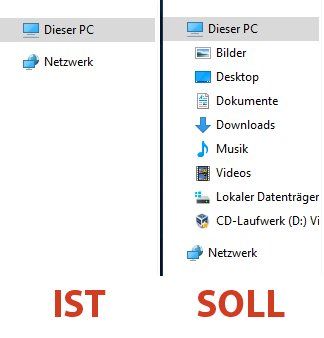Anpassen der Explorer Sideband in Windows 10
Hallo,
Lange lese ich schon mit und die meisten meiner Fragen sind beantwortet aber jetzt stehe ich mir meinen Kenntnissen und meinen Fähigkeiten Google zu bemühen an.
Ich habe aus Beruflichen Grünen sehr oft mit Neuinstallationen von Windows 10 zu tun und habe daher vor geraumer Zeit begonnen immer mal wieder ein Powershell-Script zu schreiben mit welchen die meisten aufgaben automatisiert ablaufen. Sei es das Installieren der Standardsoftware ohne Benutzereingabe oder auch das automatische verbinden von Netzlaufwerken. Zur vereinfachung und der Übersichtlichkeit zuliebe habe ich den 'Schnellzugriff' und 'OneDrive' aus der Seitlichen Navigation in Explorer entfernt. Unter 'Dieser PC' wurde ebenfalls '3D-Objekte'Entfernt.
All das Funktioniert genau wie gewollt und reibungslos allerdings habe ich es noch nicht geschafft im Seitlichen Menü den Eintrag 'Dieser PC' via CMD oder Powershell durch Bearbeiten eines Registry Keys dauerhaft aufzuklappen.
Daher die Frage, hat jemand eine Ahnung wie der Registry Key lauten könnte? Irgendwo muss es doch möglich sein einen Wert von 0 auf 1 zu ändern, aber ich bin offensichtlich blind.
Lange lese ich schon mit und die meisten meiner Fragen sind beantwortet aber jetzt stehe ich mir meinen Kenntnissen und meinen Fähigkeiten Google zu bemühen an.
Ich habe aus Beruflichen Grünen sehr oft mit Neuinstallationen von Windows 10 zu tun und habe daher vor geraumer Zeit begonnen immer mal wieder ein Powershell-Script zu schreiben mit welchen die meisten aufgaben automatisiert ablaufen. Sei es das Installieren der Standardsoftware ohne Benutzereingabe oder auch das automatische verbinden von Netzlaufwerken. Zur vereinfachung und der Übersichtlichkeit zuliebe habe ich den 'Schnellzugriff' und 'OneDrive' aus der Seitlichen Navigation in Explorer entfernt. Unter 'Dieser PC' wurde ebenfalls '3D-Objekte'Entfernt.
#Startet "Dieser PC" anstatt "Schnellzugriff" beim starten von Explorer
#Das Menüband in Explorer wird dauerhaft eingeblendet
Write-Output "Standardansicht im Explorer wird auf 'Dieser PC' geändert..."
Set-ItemProperty -Path "HKCU:\Software\Microsoft\Windows\CurrentVersion\Explorer\Advanced" -Name "LaunchTo" -Type DWord -Value 1
Set-ItemProperty -Path "HKCU:\Software\Microsoft\Windows\CurrentVersion\Explorer\Ribbon" -Name "MinimizedStateTabletModeOff" -Type Dword -Value 0
# Entfernt den Schnellzugriff und das Automatische Hinzufügen von Ordnern im Explorer
Write-Output "'Schnellzugriff' wird aus Explorer entfernt..."
Set-ItemProperty -Path "HKLM:\SOFTWARE\Microsoft\Windows\CurrentVersion\Explorer" -Name "HubMode" -Type DWord -Value 1
#Entfernt 3D Objekte aus der Dieser PC Ansicht
Write-Output "'3D Objekte' wird aus Explorer entfernt..."
Remove-Item -Path "HKLM:\SOFTWARE\Microsoft\Windows\CurrentVersion\Explorer\MyComputer\NameSpace\{0DB7E03F-FC29-4DC6-9020-FF41B59E513A}" -Recurse -ErrorAction SilentlyContinue
#Deaktiviert Microsoft OneDrive
Write-Output "Microsoft OneDrive wird deaktiviert..."
If (!(Test-Path "HKLM:\SOFTWARE\Policies\Microsoft\Windows\OneDrive")) {
New-Item -Path "HKLM:\SOFTWARE\Policies\Microsoft\Windows\OneDrive" | Out-Null
}
Set-ItemProperty -Path "HKLM:\SOFTWARE\Policies\Microsoft\Windows\OneDrive" -Name "DisableFileSyncNGSC" -Type DWord -Value 1 All das Funktioniert genau wie gewollt und reibungslos allerdings habe ich es noch nicht geschafft im Seitlichen Menü den Eintrag 'Dieser PC' via CMD oder Powershell durch Bearbeiten eines Registry Keys dauerhaft aufzuklappen.
Daher die Frage, hat jemand eine Ahnung wie der Registry Key lauten könnte? Irgendwo muss es doch möglich sein einen Wert von 0 auf 1 zu ändern, aber ich bin offensichtlich blind.
Please also mark the comments that contributed to the solution of the article
Content-Key: 424162
Url: https://administrator.de/contentid/424162
Printed on: May 7, 2024 at 06:05 o'clock
5 Comments
Latest comment

Set-Itemproperty 'HKCU:\Software\Microsoft\Windows\CurrentVersion\Explorer\Advanced' -Name LaunchTo -Type DWORD -Value 1 -Force https://ss64.com/nt/explorer.html

Der Schlüssel ist schon so alt wie Windows selbst, da braucht man kann Registry-Monitor  . Mehr wie Process Monitor - Windows Sysinternals braucht man nicht.
. Mehr wie Process Monitor - Windows Sysinternals braucht man nicht.

Siehe zweiter Link. Mach eine Verknüpfung mit select auf einen Ordner unter dem Arbeitsplatz (z.B. C: ) dann klappt es automatisch auf. Wenn man die Explorer-Option gesetzt hat das die Baumansicht der Selektion folgt. Die Option dazu findet sich ebenfalls im Advanced Key der Registry, das schaffst du jetzt auch selbst wenn du das ovale Ding da auf dem Hals benutzt.